分享一篇來自雲騎士一鍵重裝系統(yunqishi.net)的文章。
機械師PX7怎麼裝win7專業版?機械師PX7是一款17.3英寸,預裝Windows 10,重3Kg,長度418.5mm,寬度287mm的影音娛樂本。處理器採用英特爾 酷睿i9 8代系列,CPU主頻2.9GHz,六核心/十二線程,內存容量8GB DDR4 2666MHz,硬盤是混合硬盤(SSD+HDD),512GB+1TB。搭載NVIDIA GeForce GTX 1070發燒級獨立顯卡,顯存容量8GB GDDR5。這邊跟大家分享機械師PX7一鍵重裝win7系統教程。
品牌型號:機械師PX7 操作系統:win7 家庭版64位

1.在瀏覽器上搜索雲騎士官網,在官網下載雲騎士一鍵重裝系統軟件之後打開雲騎士裝機大師。

2.打開後軟件會自動配置用戶的電腦信息,點擊立即重裝。

3.然後雲騎士會檢測本地環境是否符合裝機條件,等檢測完畢後點擊下一步。
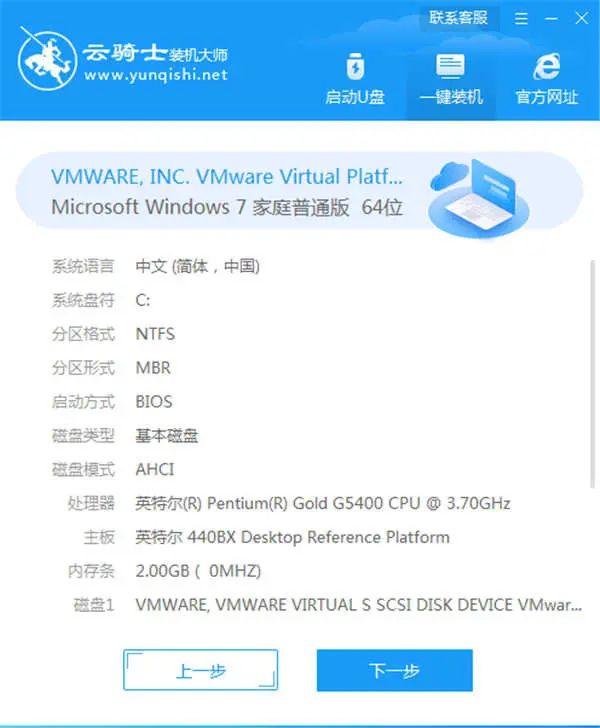
4.接著進入選擇系統的界面,這裡可以看到有windows xp windows7 windows8 windows10各種版本系統給用戶選擇,這裡以win7專業版64位為例,然後點擊下一步。
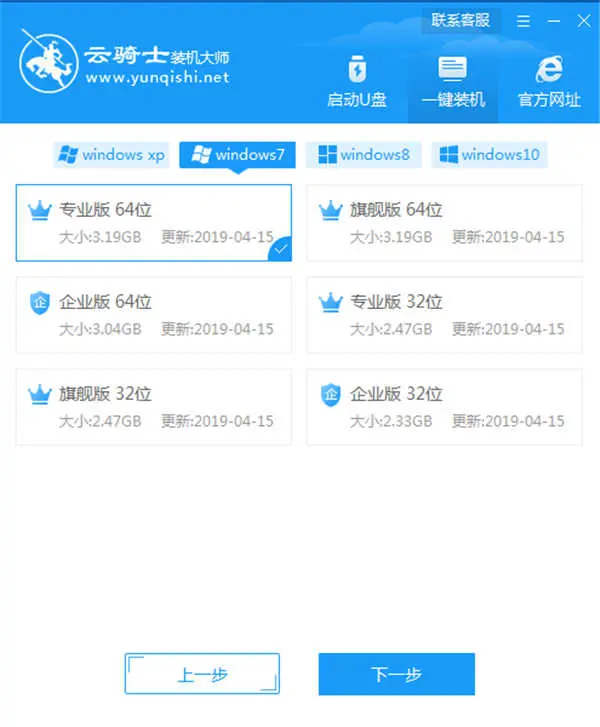
5.這裡會推薦裝機常用軟件,可以自由選擇,選擇的軟件可以幫助用戶在重裝時一併安裝,省去用戶裝完系統後去尋找軟件的時間。
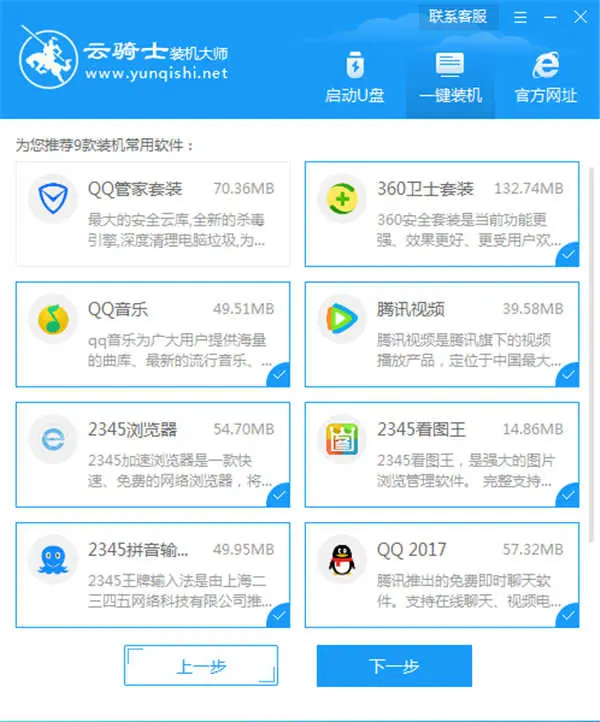
6.接著就進入了資料備份界面,建議備份一下需要保留的文件,或者自行備份到其他盤,因為系統重裝以後C盤的文件會全部清空,選擇備份的文件以後點擊右下角的開始安裝。
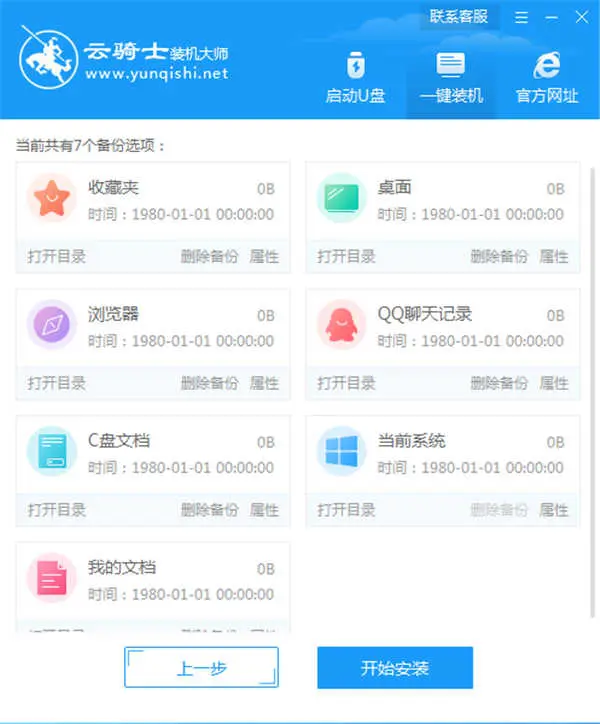
7.接下來雲騎士就開始進行系統鏡像 系統軟件 設備驅動 驅動備份的下載。如果想換一個系統下載,則可以點擊重選系統,進行取消更換。下載的系統文件較大,請耐心等待。
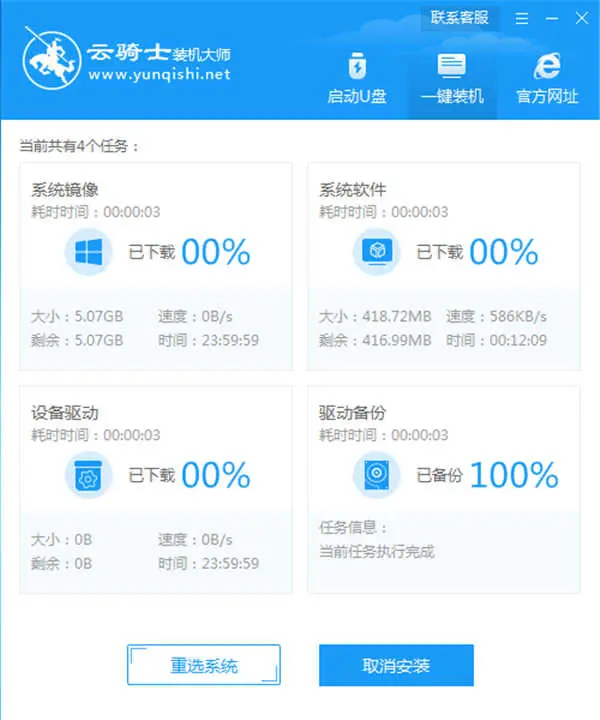
8.下載完成後,重啟電腦。
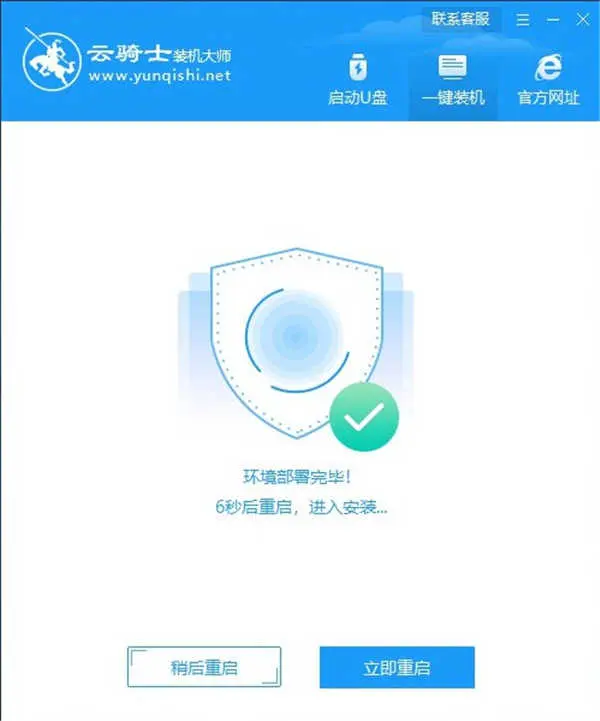
9.選擇YunQiShi PE進入系統。

10.等待進入系統後,無需操作,雲騎士會自動打開進行安裝系統,耐心等待即可。
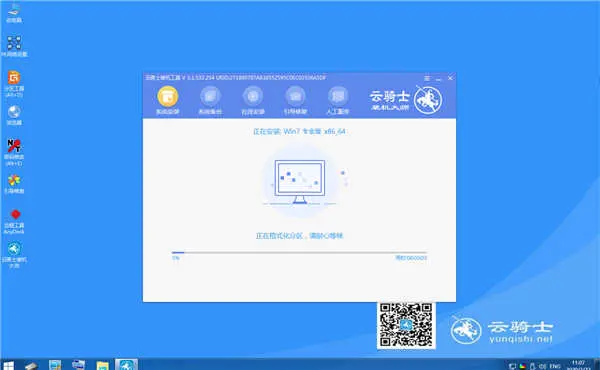
11.安裝過程中會彈出引導修復工具,進行寫入引導文件,點擊確定。
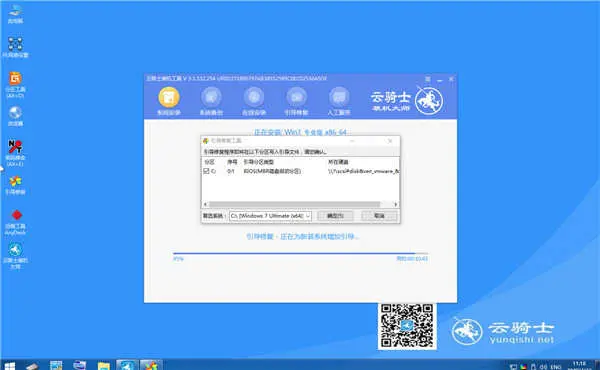
12.安裝完成後點擊立即重啟。
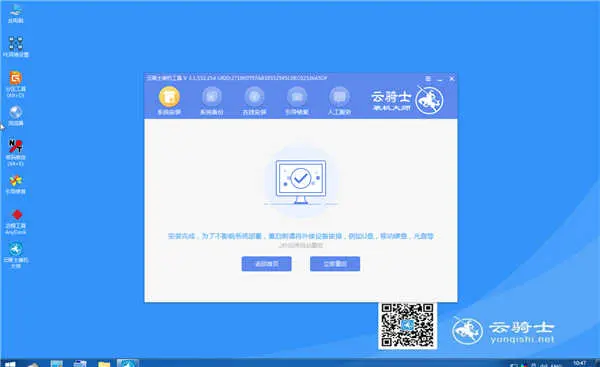
13.重啟過程中,選擇Windows 7系統進入,等待安裝。

14.彈出選擇操作系統界面,選擇windows7,回車進入系統。

15.之後無需操作,耐心等待系統準備就緒,自動升級優化。

16.升級優化過程中,會彈出寬帶連接提示窗口,點擊立即創建,創建寬帶連接。同時有軟件管家工具,可以自行選擇常用的軟件,一鍵安裝即可。
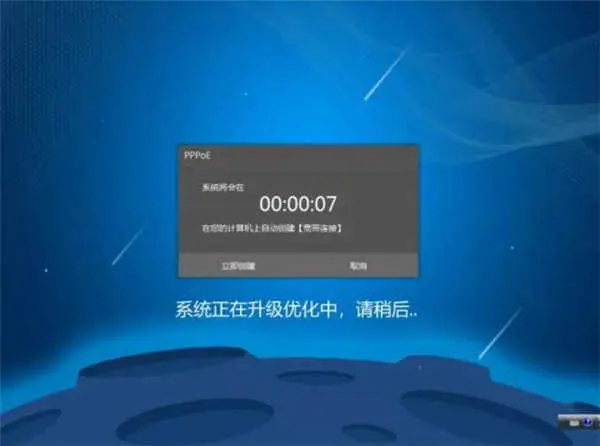
17.等待優化完成,重啟進入系統,即可完成系統重裝。

轉載請超鏈接註明:頭條資訊 » 機械師PX7怎麼裝win7專業版
免責聲明
:非本網註明原創的信息,皆為程序自動獲取互聯網,目的在於傳遞更多信息,並不代表本網贊同其觀點和對其真實性負責;如此頁面有侵犯到您的權益,請給站長發送郵件,並提供相關證明(版權證明、身份證正反面、侵權鏈接),站長將在收到郵件24小時內刪除。